Menyimpan cadangan perangkat Android Anda sangat penting untuk melindungi data Anda dari kehilangan akibat penghapusan yang tidak disengaja, kegagalan sistem, atau kerusakan perangkat. Sementara pengguna Windows dan macOS memiliki akses ke banyak alat cadangan khusus, pengguna Linux sering menghadapi keterbatasan karena masalah kompatibilitas.
Namun, masih ada cara efektif untuk mencadangkan Android menggunakan Linux. Dalam artikel ini, kami akan menunjukkan cara melakukannya menggunakan solusi Linux asli dan memperkenalkan dua alat pihak ketiga yang andal (untuk Windows / Mac ) jika Anda ingin menggunakan sistem alternatif.

Meskipun Linux tidak menawarkan banyak alat pencadangan Android seperti Windows atau macOS, Anda tetap dapat menggunakan beberapa solusi baris perintah untuk mencadangkan perangkat Android Anda. ADB adalah alat baris perintah yang disediakan oleh Google yang memungkinkan Anda berkomunikasi dengan perangkat Android melalui USB. Anda dapat menggunakannya untuk mencadangkan aplikasi dan data.
Bagaimana cara membuat cadangan di Linux?
Langkah 1. Untuk memulai, agar dapat memanfaatkan metode pencadangan ini, Android ADB untuk Linux harus diinstal. ADB adalah alat yang digunakan untuk menghubungkan terlebih dahulu lalu mengirim perintah tertentu ke perangkat Android dari laptop atau desktop. ADB dianggap sebagai alat penting yang dapat digunakan untuk beberapa tujuan. Karena alasan ini, banyak orang terus menyebutnya sebagai "pusat perintah".
Langkah 2. Setelah instalasi dilakukan, perintah UBUNTU: # apt-get install android-tools-adb harus dijalankan, begitu pula FEDORA: # yum install android-tools. Penting untuk memeriksa ulang bahwa setiap perintah ini telah dimasukkan dengan benar. Jika tidak memastikannya, dapat menimbulkan masalah, yang akan menunda proses pencadangan.
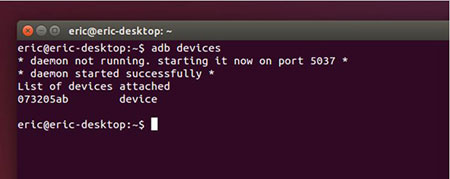
Langkah 3. Sekarang, Anda akan melihat opsi "USB debugging", yang merupakan pilihan pertama pada daftar. Silakan pilih opsi tersebut. Penting untuk diperhatikan bahwa di bawah pilihan ini terdapat opsi lain, tetapi opsi tersebut sebaiknya tidak dicentang untuk sementara waktu.
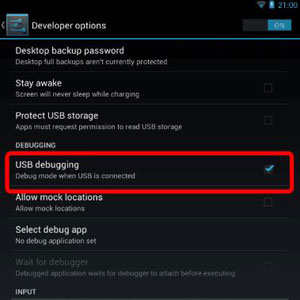
Langkah 4. Agar pencadangan dapat dilakukan, Anda sekarang perlu menjalankan perintah $ adb backup -f SH25TW500611-phone-backup.adb -apk –all. Setelah melakukan langkah ini, saatnya untuk membuka kunci perangkat dan kemudian mengonfirmasi operasi yang telah dilakukan.
Langkah 5. Anda akan melihat pesan di layar yang menyatakan bahwa pencadangan penuh data ke PC yang terhubung telah diminta. Pesan tersebut kemudian akan menanyakan apakah Anda ingin mengizinkannya. Jika Anda memiliki kode kunci, Anda akan diminta memasukkan kata sandi enkripsi perangkat. Kata sandi tersebut juga akan digunakan untuk mengenkripsi arsip cadangan. Setelah memasukkan kode atau tidak, lanjutkan dan klik "cadangkan data saya". Penting untuk dicatat bahwa ini adalah tombol terakhir yang harus diklik.
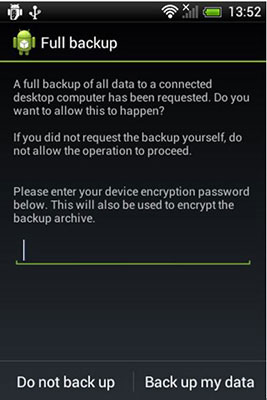
Langkah 6. Setelah pencadangan penuh dimulai, saatnya menunggu hingga proses selesai sepenuhnya. Pencadangan akan dilakukan tepat waktu; oleh karena itu, metode ini tidak akan membuat Anda putus asa saat menunggu. Biarkan perangkat Anda menyelesaikan proses dan jangan mengutak-atiknya dengan cara apa pun, karena ini dapat menunda pencadangan. Itu saja yang perlu dilakukan.
Jika Anda terbuka untuk menggunakan sistem Windows atau Mac untuk mencadangkan Android , alat pihak ketiga menyediakan pengalaman yang jauh lebih mudah digunakan dan menyeluruh. Berikut adalah dua solusi andal dari Coolmuster :
Coolmuster Android Backup Manager dirancang bagi pengguna yang ingin mencadangkan semua data dari perangkat Android ke komputer hanya dengan satu klik. Aplikasi ini mendukung kontak, pesan, log panggilan, foto, video, musik, aplikasi, dan banyak lagi.
Fitur Utama Android Backup Manager:
Unduh alat ini dan cobalah:
Cara mencadangkan Android ke komputer dengan Android Backup Manager:
01 Unduh dan jalankan Android Backup Manager di komputer Anda, lalu hubungkan ponsel Android Anda ke komputer melalui kabel USB. Ikuti langkah-langkah di layar agar ponsel Android Anda dikenali oleh perangkat lunak ini.

02 Klik tombol "Backup" dan pilih item yang ingin dicadangkan, lalu sesuaikan lokasi penyimpanan file cadangan di PC Anda. Setelah memilih, klik tombol "Back Up" untuk mencadangkan ponsel Android Anda.

Masih belum yakin bagaimana cara kerjanya? Tutorial video ini akan memandu Anda melalui langkah-langkahnya:
Coolmuster Android Assistant memberi Anda kendali penuh atas pengelolaan data Android di komputer Anda. Anda dapat mencadangkan dan memulihkan secara selektif, mengekspor data ke format yang dapat dibaca, dan mengelola kontak, pesan, dan banyak lagi.
Fitur Utama Android Assistant:
Cara mencadangkan Android ke komputer dengan Android Assistant:
01 Unduh Android Assistant dan instal di komputer Anda.
02 Luncurkan dan hubungkan ponsel Android Anda ke komputer melalui kabel USB. Pastikan Anda telah mengaktifkan USB debugging di ponsel Anda terlebih dahulu.

03 Buka menu atas pada layar untuk mengeklik "Super Toolkit". Kemudian, pilih opsi "Backup" dari jendela baru, dan semua konten telepon akan ditampilkan dalam daftar. Anda dapat mencentang kategori data yang ingin Anda cadangkan.

04 Setelah Anda memilih tab data, Anda dapat langsung mengklik tombol "Cadangkan", dan semua file yang dipilih akan ditransfer ke komputer Anda sepenuhnya.
Tentu saja, Anda juga dapat mencadangkan hanya pesan teks, kontak, dan data tertentu saja ke komputer Anda: Setelah koneksi berhasil, buka "Perangkat Saya" > pilih data yang ingin Anda cadangkan > "Ekspor".

Meskipun pengguna Linux mungkin tidak memiliki akses ke banyak alat pencadangan Android grafis, solusi seperti ADB tetap menawarkan cara yang ampuh untuk melindungi data Anda. Jika Anda mencari pengalaman yang lebih canggih dan mudah digunakan, alat seperti Coolmuster Android Backup Manager dan Coolmuster Android Assistant (di Windows atau Mac ) menyediakan solusi pencadangan lengkap yang layak dipertimbangkan.
Pilih metode yang paling sesuai dengan kebutuhan Anda dan tidak perlu khawatir lagi kehilangan data Android Anda.
Artikel Terkait:
Analisis Terperinci tentang Aplikasi Cadangan Android Terbaik Tanpa Root yang Berperingkat Teratas
[Langkah Sederhana] Bagaimana Cara Mencadangkan Ponsel Android dengan Layar Rusak?
Pencadangan Penuh Android : 5 Cara Terbaik untuk Mencadangkan Semua Data di Ponsel Android
6 Metode untuk Mencadangkan Android ke Mac [Panduan Praktis di Tahun 2025]





